产品支持
您可以阅览产品的相关CAD文档和视频教程等内容,以便于更好的使用浩辰CAD系列软件。


您可以阅览产品的相关CAD文档和视频教程等内容,以便于更好的使用浩辰CAD系列软件。
2022-08-02 9254 CAD动态块
CAD设计过程中,如果想要给CAD动态块添加旋转动作该如何操作呢?本文小编将运用旋转参数和旋转动作为CAD建筑图上常用的视图索引符号(英制)添加动态旋转功能,一起来看看吧!
1. 绘制图形
首先启动浩辰CAD软件,然后绘制视图索引符号并将其定义成块。视图编号和图纸编号为属性文字,以便需要时可以随时修改。如下图所示:
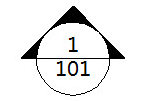
2. 添加旋转参数
双击图块,在弹出的【编辑块定义】对话框,在图块列表中选择要编辑的块,点击【确定】按钮。如下图所示
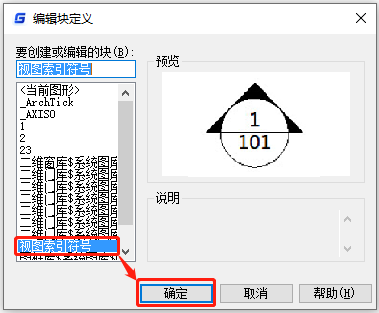
参数的第一点取圆心处,系统默认该点为旋转中心,参数的角度类型改为【增量】,并设增量为 15°。如下图所示:

3. 添加旋转动作
单击动作面板上的旋转动作图标,为动作指定参数、对象及图标位置,将整个索引符号全部框选为动作的操作对象。如下图所示:

4. 测试CAD动态块
退出【块编辑器】并插入块,拖动旋转夹点,CAD动态块便会发生旋转。如下图所示:

在浩辰CAD软件中通过以上几个简单的步骤便可给CAD建筑图中的视图索引符号(英制)添加动态旋转,你学会了吗?更多CAD实用技巧小编会在后续的教程文章中给大家逐一分享,对此感兴趣的设计师小伙伴们一定要持续关注浩辰CAD官网教程专区哦!
 苏公网安备 32059002004222号
苏公网安备 32059002004222号







